Win10系统下搜狗浏览器显示不了图片如何解决
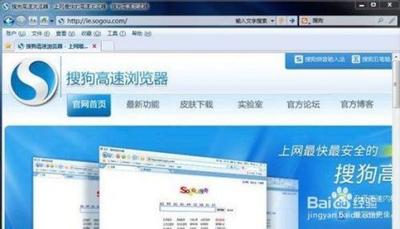
解决Win10系统下搜狗浏览器显示不了图片的方法
在Win10系统下使用搜狗浏览器时,如果遇到某些网页打开看不到图片的情况,可以尝试以下几种解决方法:
使用兼容模式
由于Win10系统兼容性问题可能导致搜狗浏览器无法正常显示图片,可以通过使用搜狗浏览器的兼容模式来解决。具体步骤如下:
- 打开搜狗浏览器,点击“工具”-“搜狗高速浏览器选项”;
- 在浏览器选项左侧点击“高级”按钮;
- 在“浏览模式选项策略”下点击“默认使用兼容模式”,点击确定即可进入兼容模式。
清除浏览器缓存
浏览器缓存积攒过多也可能导致无法加载图片,可以清理搜狗浏览器的缓存。具体步骤如下:
- 打开搜狗浏览器,在地址栏输入"about:config"并回车;
- 找到相应选项,将其设为"false";
- 重新启动浏览器并检查是否能够正常显示图片。
重置浏览器设置
搜狗浏览器的一些设置可能会导致图片不显示,可以尝试重置浏览器设置来解决该问题。具体步骤如下:
- 打开搜狗浏览器,点击菜单栏中的“设置”按钮,选择“高级设置”;
- 点击“恢复默认设置”按钮;
- 重新启动浏览器后,检查是否能够正常显示图片。
禁用或卸载插件或扩展
某些插件或扩展可能与搜狗浏览器存在冲突,导致图片无法显示。可以尝试禁用或卸载一些插件或扩展来解决该问题。具体步骤如下:
- 打开搜狗浏览器,点击菜单栏中的“设置”按钮,选择“扩展管理器”;
- 找到有关插件或扩展,禁用或卸载它们。
更新或重新安装IE浏览器
搜狗浏览器在兼容模式下使用IE内核,IE内核不完善或丢失可能导致图片无法正常显示。可以尝试更新或重新安装IE浏览器。具体步骤如下:
- 如果电脑中没有安装IE浏览器或IE浏览器已经被卸载,建议到官网上下载最新版本的IE浏览器;
- 升级IE浏览器内核至最新版本:打开IE浏览器,点击工具→Windows Update项来完成IE的更新升级操作;
- 将搜狗浏览器升级至最新版本:打开搜狗浏览器,点击帮助→在线升级按钮来完成搜狗浏览器的更新和升级操作;
- 对搜狗浏览器进行修复操作:点击帮助→浏览器修复工具项进行修复操作;
- 开启搜狗浏览器显示图片选择:点击工具→Internet选项,在打开的Internet选项窗口中,切换至高级选项卡,然后勾选显示图片项,并点击确定按钮完成设置,重启一下浏览器。
通过上述方法,大部分用户应该能够解决Win10系统下搜狗浏览器显示不了图片的问题。如果尝试了上述方法仍然无法解决问题,建议您联系搜狗浏览器的技术支持团队,寻求进一步的帮助。
本篇文章所含信息均从网络公开资源搜集整理,旨在为读者提供参考。尽管我们在编辑过程中力求信息的准确性和完整性,但无法对所有内容的时效性、真实性及全面性做出绝对保证。读者在阅读和使用这些信息时,应自行评估其适用性,并承担可能由此产生的风险。本网站/作者不对因信息使用不当或误解而造成的任何损失或损害承担责任。
